
Drivers binne in spesifike set systeembestannen ûntworpen om te soargjen dat de prestaasjes fan 'e oerienkommende apparaten yn it systeem binne beskikber. Hjoed sil it oer wêr't jo moatte fine en hoe't jo de bestjoerder ynstallearje foar de Laserjet 1300 printer fan HP.
Ynstallearje foar HP LaserJet 1300
D'r binne ferskate opsjes foar dizze proseduere. De wichtichste en meast effektive binne hânmjittige metoaden, lykas ûnôfhinklike sykopdracht en kopiearje de nedige bestannen op 'e PC of mei it pakket ynbêde yn it systeem. Foar luie as djoerders binne dêr spesjale ark dy't de mooglikheid jouwe om de sjauffeurs automatysk te ynstallearjen of te aktualisearjen.Metoade 1: offisjele boarne Hewlett-Packard
Op 'e offisjele HP-stipe-side kinne wy de sjauffeur fine foar alle printe apparatuer útjûn troch dizze fabrikant. Hjir moatte jo soargje, om't d'r ferskate posysjes kin wêze foar download.
Gean nei HP Support-side
- Op dizze pagina is it ferplicht om oandacht te jaan oan hoe't de software it systeem it systeem definieare is op ús kompjûter ynstalleare. Yn it gefal dat de ferzje en ûntslach net oerienkomme, klikje jo op 'e link yn' e figuer.

- Wy sykje jo systeem yn listen en tapasse wizigingen.
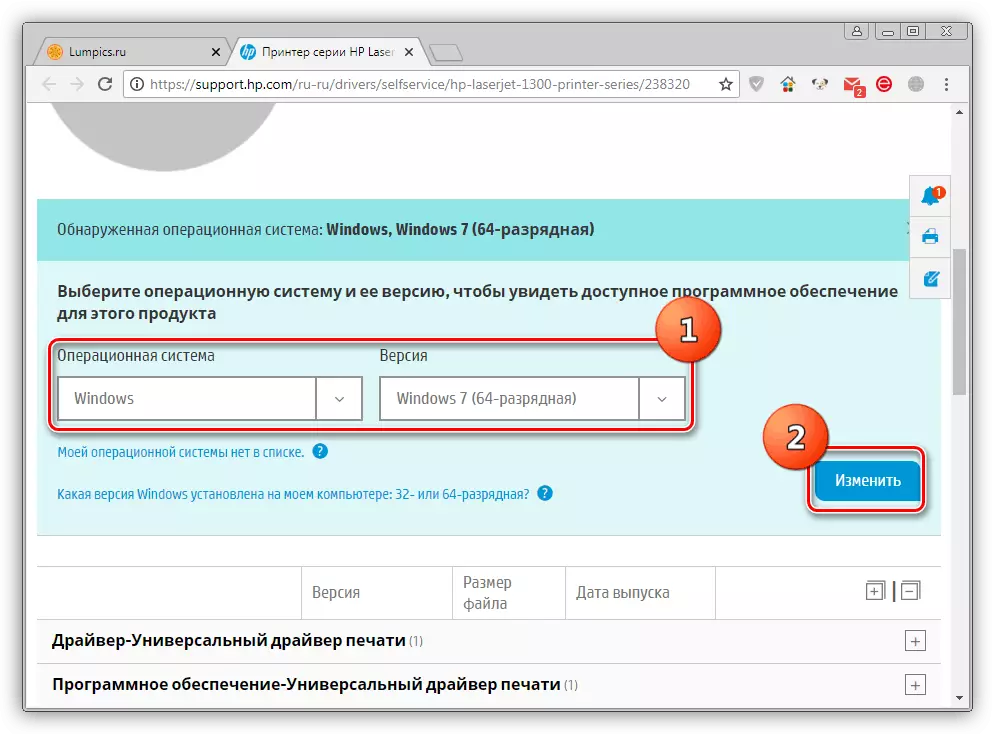
- Folgjende, iepenje it ljepblêd "Driver-Universal Print Driver" en klikje op de knop "Download".

- Nei it ein fan 'e download wachte, iepenje de ynstallearder dûbelklik. As fereaske, feroarje de manier wêrop de manier feroarje yn 'e "UNZIP nei map" fjild mei de Browse-knop. Alle middeagen fuortgean op har plakken en klikje op "Unzip".
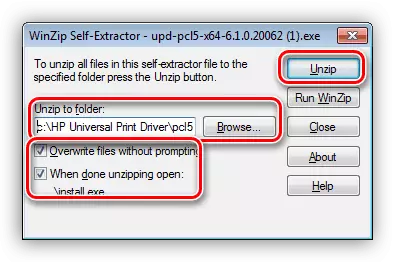
- Klikje nei it útpakke, klikje op OK.
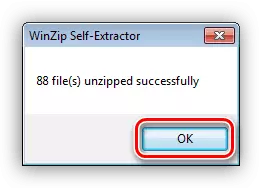
- Ik befêstigje jo tastimming mei de tekst fan 'e lisinsje mei de Ja-knop.

- Selektearje de ynstallaasjemodus. Yn it programma-finster is it dúdlik oanjûn as se fan elkoar ferskille, sille wy allinich advisearje om de opsje "gewoane" te kiezen.
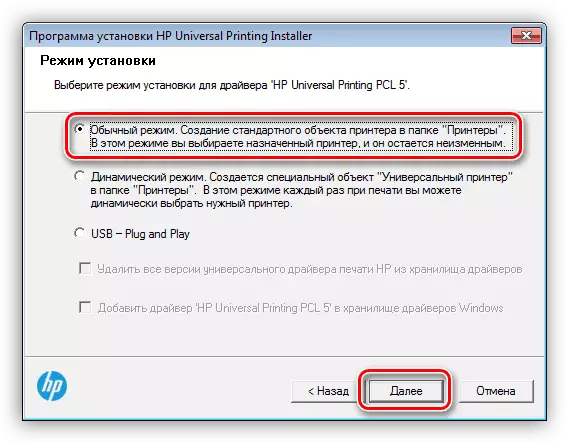
- In standert Windows Printer-ynstallaasje-ynstallaasje-ynstallearder iepenet, wêryn klik op it boppeste item.

- Bepale de metoade om ús apparaat te ferbinen mei de PC.
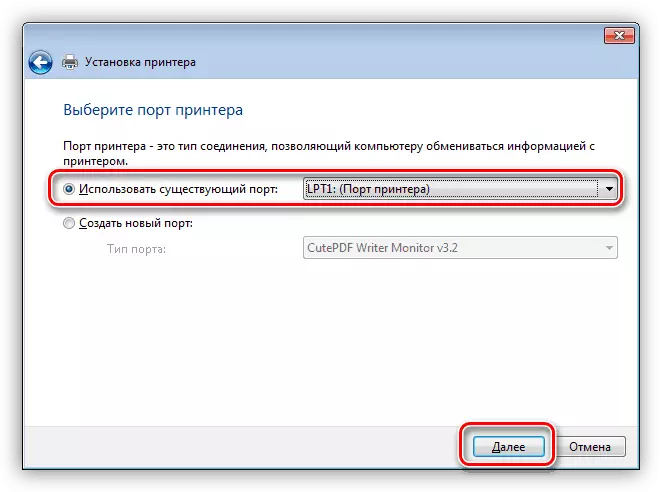
- Selektearje de stjoerprogramma yn 'e list en klikje op "Folgjende".
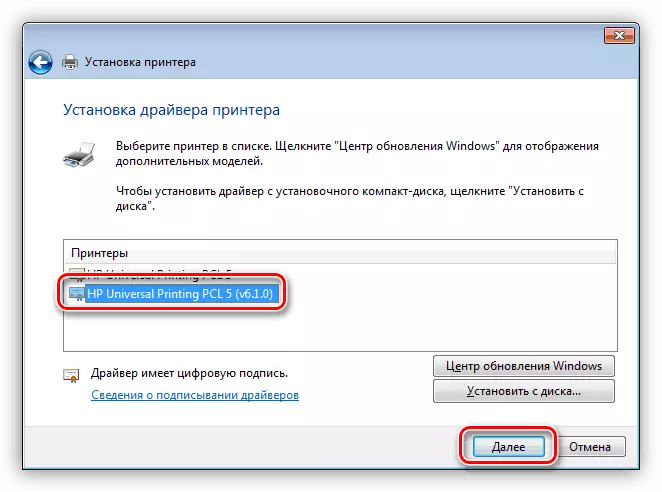
- Lit de printer, net te lang, namme. De ynstallearder sil oanbiede om syn opsje te brûken, jo kinne it litte.

- Yn it folgjende finster bepale wy de mooglikheid om it apparaat te dielen.

- Hjir beslute wy dizze printer te meitsjen troch it standertapparaat te meitsjen, of in test sesje te meitsjen of de wurking te foltôgjen fan it ynstallaasjeprogramma mei de knop "Finish".
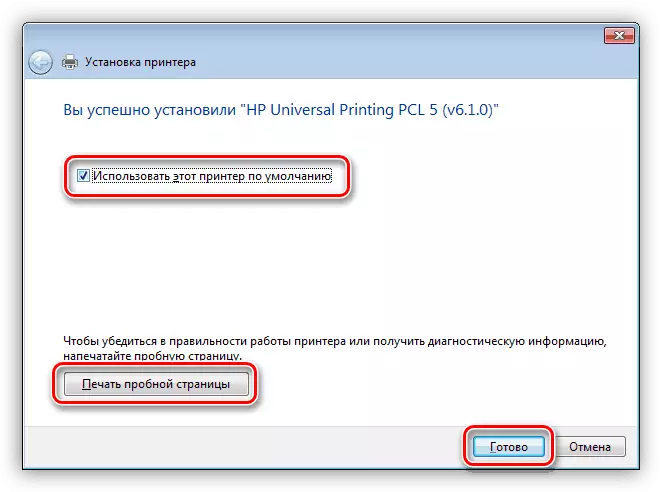
- Druk opnij yn it ynstallearder finster, druk dan op "Klear".
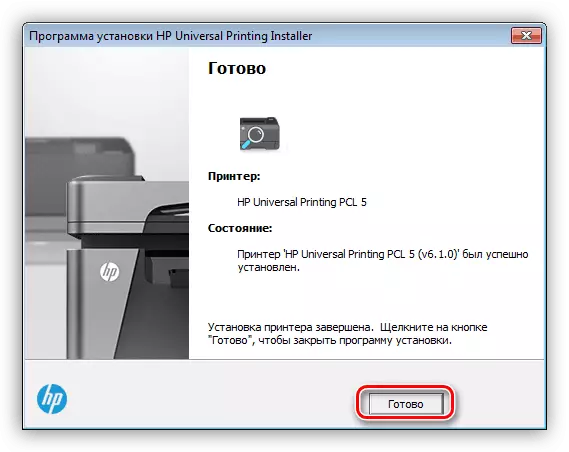
Metoade 2: HP Support-assistint-programma
De ûntwikkelders fan it HEWLETT-PACKARD-bedriuw hawwe spesifyk foar har brûkers in programma oanmakke dat jo tagelyk kinne beheare mei alle HP-apparaten ferbûn oan in kompjûter. Ien fan 'e haad- en heul needsaaklike funksjes dy't wy nedich binne de ynstallaasje fan sjauffeurs.
Download HP Supportassistint
- Druk yn it earste finster fan 'e ynladen ynstallearder, drukke op de knop "Folgjende".
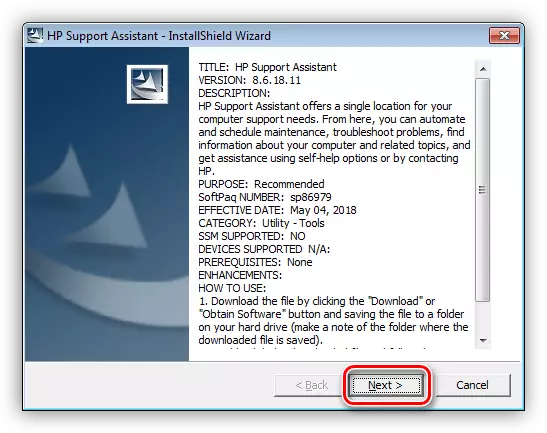
- Wy lêze en akseptearje de lisinsjeoerienkomst.

- Folgjende, trochgean om it systeem te skennen foar de beskikberens fan apparaten en har sjauffeurs.
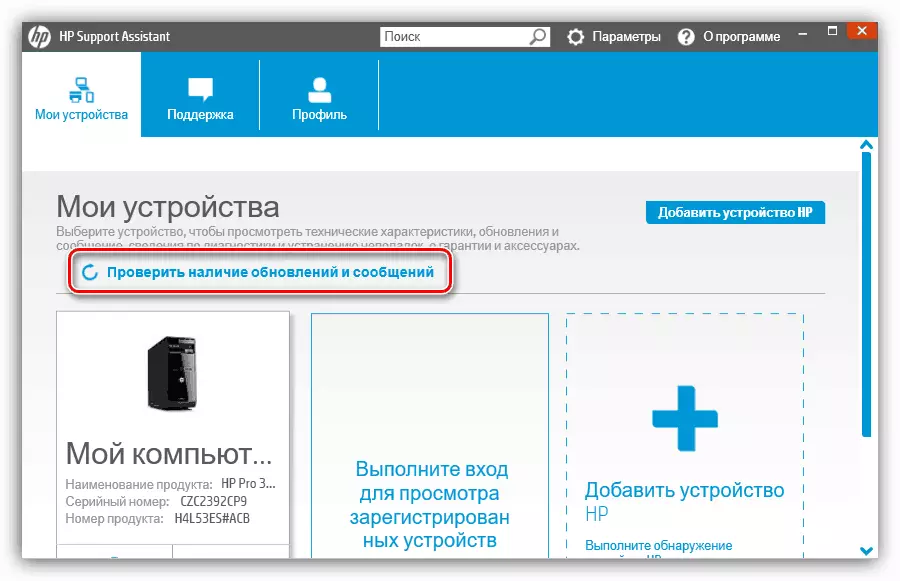
- Wy observearje it proses fan ferifikaasje.
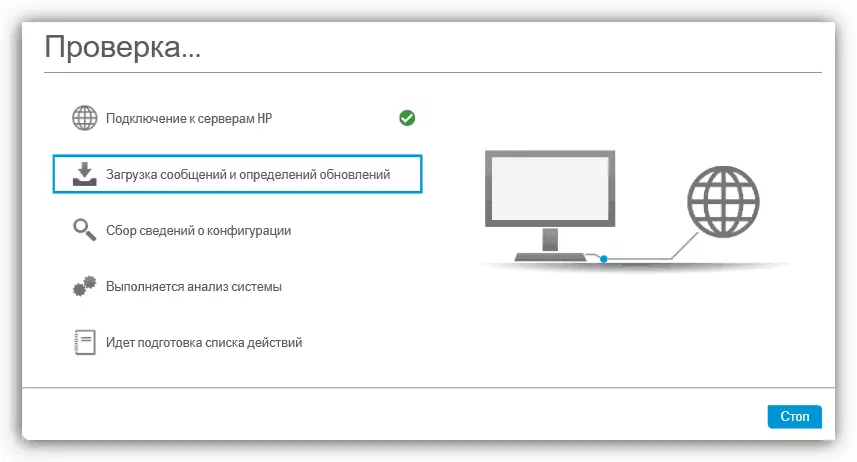
- Selektearje nei it sykjen foltôge, selektearje ús apparaat en rin de fernijing út.

- Wy bepale hokker bestannen ús moatte wurde ynstalleare op 'e PC, begjin it proses te begjinnen mei de knop yn' e skermprint, en wachtsje op de ynstallaasje.
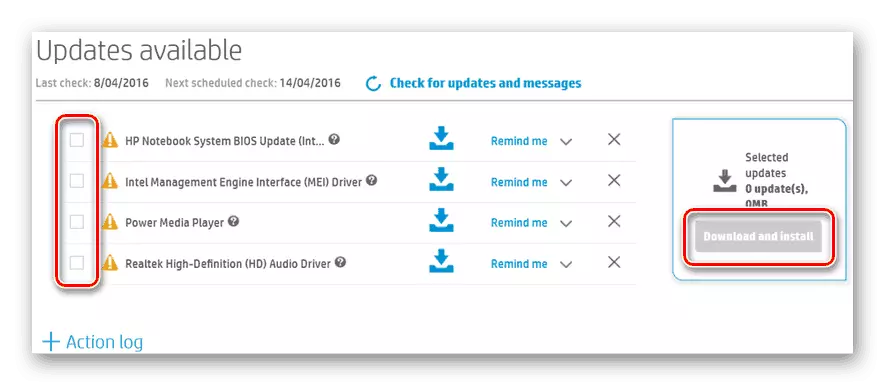
Metoade 3: Programma's fan tredden
Op it ynternet ûntworpen software-produkten om de brûker te ferfangen yn operaasjes lykas de sykopdracht en software-fernijing foar ferskate apparaten binne wiidferspraat. Ien fan dizze ark is driuwmakmax - wy sille brûke.Hâld der rekken mei dat de bestjoerder dy't sil wurde ynsteld is, is it basis foar alle laserjetmodellen. As it nei it ynstallearjen fan it, brûk it apparaat net alle mooglikheden, set de software yn mei de offisjele webside.
Konklúzje
De printersjauffeurs ynstallearje is in frij ienfâldich gefal, as jo de ynstruksjes dúdlik folgje en de regels folgje. De wichtichste problemen fan unferfarbere brûkers binne flaters by it kiezen fan de juste pakketten, dus wês foarsichtich by it sykjen. As net fertrouwen yn 'e korrektheid fan jo aksjes is it better om ien fan' e spesjale programma's te brûken.
